Windows 7, istifadəçilərin fayllarını dəyişdirməmələrini və silməmələrini və sonradan sistemlərinə zərər verməmələrini təmin etmək üçün vacib qovluqları və faylları gizlədir. Windows 7 standart olaraq gizli faylları göstərmir. Məsələn, pagefile.sys faylı ümumi olaraq gizlədilmiş bir sənəddir. (Bir tətbiq çox yaddaş istifadə edirsə, Windows bu fayldan istifadə edərək daha çox yaddaş boşaldır.) Ancaq bəzən Windows 7 -də gizli faylları və qovluqları göstərməyiniz lazım ola bilər. Bu gizli fayllarda virus və ya casus proqram ola bilər, virusu tapmaq və silmək çətinləşir.
Addımlar
Metod 1 /4: Qovluq Seçimlərindən istifadə edərək Windows 7 -də Gizli Faylları Göstərmək

Addım 1. Windows 7 Başlat düyməsini basın

Addım 2. İdarəetmə Panelinə vurun
Başlat düyməsini vurub axtarış qutusuna "qovluq seçimləri" yaza bilərsiniz. Yaranan siyahıdan İdarəetmə Panelində "Qovluq Seçimləri" ni seçin.

Addım 3. "Görünüş və fərdiləşdirmə
”

Addım 4. "Qovluq Seçimləri" ni basın
”

Addım 5. Qovluq Seçimləri pəncərəsindəki Görünüş sekmesini basın

Addım 6. "Ətraflı parametrlər" bölməsində "Gizli faylları, qovluqları və sürücüləri göstər" düyməsini basın və "OK" düyməsini basın
”

Addım 7. "Gizli fayllar və qovluqlar" kateqoriyasındakı "Gizli faylları, qovluqları və sürücüləri göstər" radio düyməsini seçin

Addım 8. Qovluq Seçimləri pəncərəsinin altındakı "OK" düyməsini basın

Addım 9. Control Panel pəncərəsini bağlayın
İndi Windows 7 -də gizlədilən bütün faylları və qovluqları və sürücüləri görə bilməlisiniz.

Addım 10. C -ə gedərək bunu sınayın:
sürücü. "ProgramData" adlı bir proqram axtarın. Bunu görə bilsəniz, indi gizli faylları və qovluqları görə bilərsiniz.

Addım 11. Gizli fayllar və qovluqlar üçün nişanların boz rəngdə olduğuna diqqət yetirin
Gizli və gizli faylları bu şəkildə ayırd edə bilərsiniz.
Metod 2 /4: Qorunan Əməliyyat Sistemi Dosyalarını Göstərmək

Addım 1. Windows 7 Başlat düyməsini basın

Addım 2. İdarəetmə Panelinə vurun

Addım 3. "Görünüş və fərdiləşdirmə
”

Addım 4. "Qovluq Seçimləri" ni basın
”

Addım 5. "Baxın
”

Addım 6. "Ətraflı parametrlər" bölməsində "Gizli faylları, qovluqları və sürücüləri göstər" düyməsini basın və "OK" düyməsini basın
”

Addım 7. "Tətbiq et" düyməsini basın
”

Addım 8. "Qorunan əməliyyat sistemi fayllarını gizlət" qutusundan işarəni çıxarın

Addım 9. Bunu etmək istədiyinizə əmin olub -olmadığınızı soruşan bir informasiya qutusuna baxın

Addım 10. "Bəli
”

Addım 11. "OK" düyməsini basın
”
Metod 3 /4: Registry Editor istifadə edərək Gizli Faylları Göstərmək

Addım 1. Başlat düyməsini basın

Addım 2. Axtarış qutusuna "regedit" yazın və enter düyməsini basın
Bu addımları edə bilmək üçün idarəçi olaraq daxil olmalısınız

Addım 3. İdarəçi olduğunuzu təsdiqləmək istənirsə "Bəli" düyməsini basın

Addım 4. Bu açarı regeditdə tapın:
HKEY_CURRENT_USER / Proqram / Microsoft / Windows / CurrentVersion / Explorer / Advanced.

Addım 5. Dəyərlərin görünə biləcəyi Ətraflı pəncərənin sağ tərəfinə keçin

Addım 6. "Gizli" dəyərini tapın
”

Addım 7. Sağ vurun və 1 olaraq dəyişdirin
Metod 4 /4: Registry Editor istifadə edərək Qorunan Əməliyyat Sistemi Fayllarını Göstərmək

Addım 1. Başlat düyməsini basın

Addım 2. Axtarış qutusuna "regedit" yazın və enter düyməsini basın

Addım 3. İdarəçi olduğunuzu təsdiqləmək istənirsə "Bəli" düyməsini basın

Addım 4. Regeditdə bu açarı tapın:
HKEY_CURRENT_USER / Proqram / Microsoft / Windows / CurrentVersion / Explorer / Advanced.

Addım 5. Dəyərlərin göründüyü Ətraflı pəncərənin sağ tərəfinə keçin

Addım 6. "Super Gizli" üzərinə sağ vurun və Dəyişdirin

Addım 7. 1 yazın

Addım 8. "OK" düyməsini basın
”
Video - Bu xidmətdən istifadə edərək bəzi məlumatlar YouTube ilə paylaşıla bilər
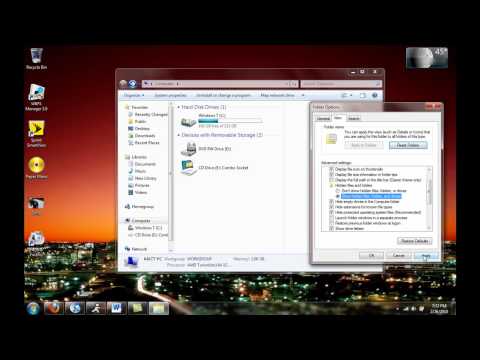
İpuçları
- Məxfi sənədləri digər insanların görməməsi üçün gizlədə bilsəniz də, bu təhlükəsizlik və ya məxfilik təmin etmək üçün yaxşı bir üsul deyil. Bunun əvəzinə, istədiyiniz təhlükəsizliyi təmin etmək üçün bir fayl üçün "icazələrdən" istifadə etməlisiniz.
- Bu faylları artıq görmək istəmirsinizsə, bu prosesdən yenidən keçərək dəyərləri dəyişdirərək və ya yenidən onay qutularını yenidən gizlədə bilərsiniz.







